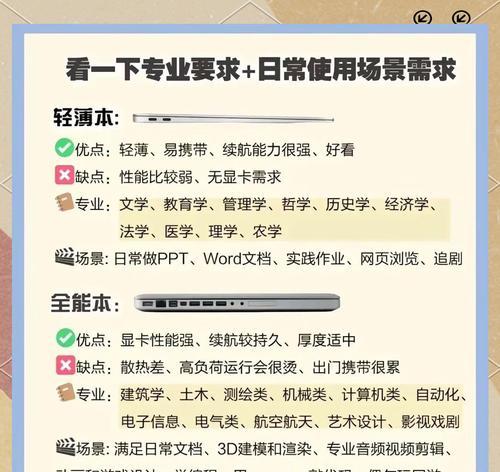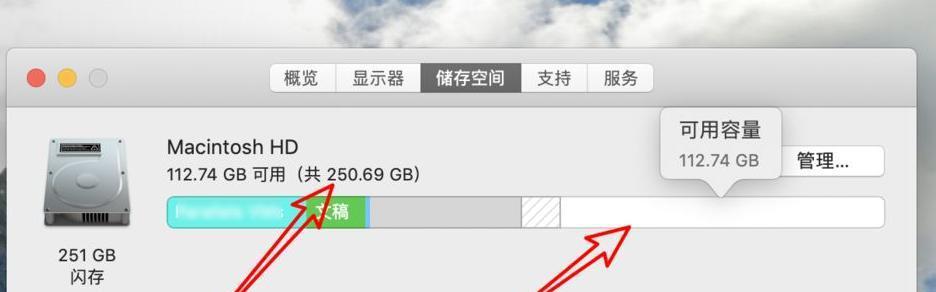随着电脑性能的不断提升,了解自己的电脑配置成为了必备的技能之一。对于使用Windows7操作系统的用户来说,了解Win7电脑配置非常重要。本文将带您了解如何在Win7系统中查看电脑配置,轻松掌握自己电脑的硬件信息。
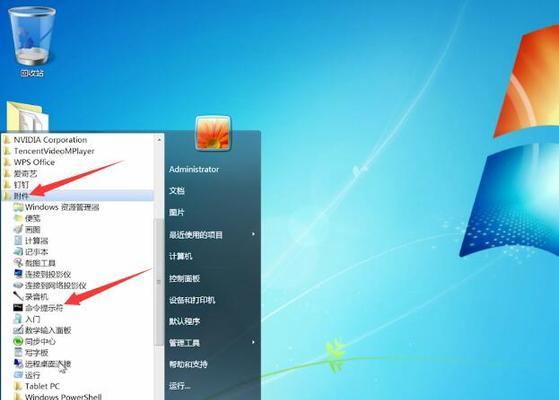
1.操作系统信息
在Win7系统中查看操作系统信息,可以了解到系统版本、安装日期等相关信息。点击“开始”按钮,选择“计算机”,右键点击“属性”,即可查看操作系统信息。
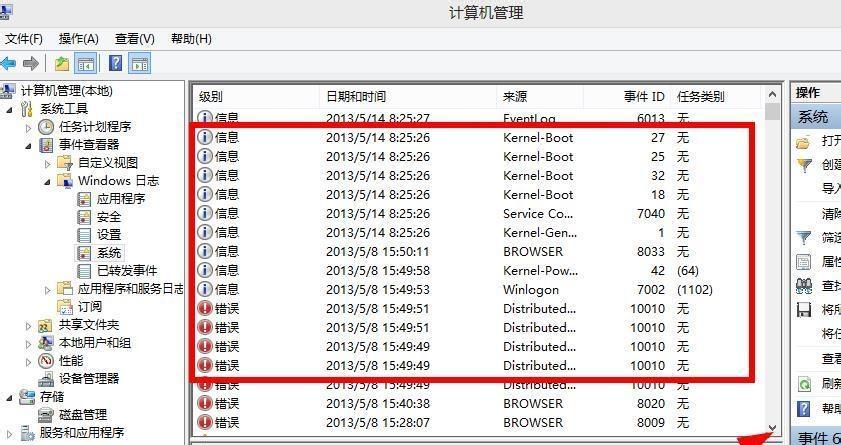
2.处理器信息
查看电脑处理器信息是了解电脑性能的重要一环。点击“开始”按钮,选择“计算机”,右键点击“属性”,在系统窗口中可以看到处理器的型号、主频等详细信息。
3.内存信息
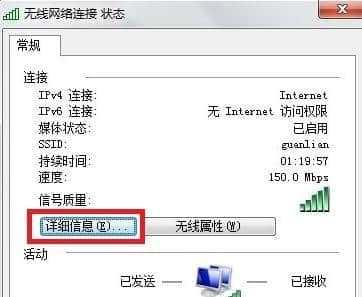
知道自己电脑的内存情况可以更好地进行软件运行和多任务操作。点击“开始”按钮,选择“计算机”,右键点击“属性”,在系统窗口中可以看到安装的内存容量。
4.硬盘信息
了解硬盘信息可以帮助用户合理规划存储空间。点击“开始”按钮,选择“计算机”,在资源管理器中右键点击硬盘驱动器,选择“属性”,在“常规”选项卡中可以看到硬盘的总容量和可用空间。
5.显卡信息
了解显卡信息可以帮助用户选择合适的显示器和进行游戏等图形处理任务。点击“开始”按钮,选择“计算机”,右键点击“属性”,在系统窗口中点击“设备管理器”,展开“显示适配器”即可查看显卡信息。
6.声卡信息
查看声卡信息可以帮助用户解决音频设备相关问题。点击“开始”按钮,选择“计算机”,右键点击“属性”,在系统窗口中点击“设备管理器”,展开“声音、视频和游戏控制器”即可查看声卡信息。
7.网络适配器信息
了解网络适配器信息可以帮助用户排查网络连接问题。点击“开始”按钮,选择“计算机”,右键点击“属性”,在系统窗口中点击“设备管理器”,展开“网络适配器”即可查看网络适配器信息。
8.USB设备信息
查看USB设备信息可以了解自己电脑的外接设备情况。点击“开始”按钮,选择“计算机”,右键点击“属性”,在系统窗口中点击“设备管理器”,展开“通用串行总线控制器”即可查看USB设备信息。
9.显示器信息
了解显示器信息可以帮助用户设置合适的显示分辨率和刷新率。点击“开始”按钮,选择“计算机”,右键点击“属性”,在系统窗口中点击“设备管理器”,展开“显示器”即可查看显示器信息。
10.BIOS信息
查看BIOS信息可以了解电脑主板的相关信息。在开机过程中按下Del或F2键进入BIOS设置界面,在相应位置可以查看到BIOS的版本号和厂商信息等。
11.主板信息
了解主板信息可以知道电脑的扩展和升级空间。打开电脑机箱,查找主板上的型号和厂商信息,也可以使用软件工具来获取详细的主板信息。
12.电源信息
查看电源信息可以了解电脑的电力供应情况。打开电脑机箱,查找电源上的型号和厂商信息,也可以使用软件工具来获取详细的电源信息。
13.音频设备信息
了解音频设备信息可以帮助用户设置音频输出和输入设备。点击“开始”按钮,选择“控制面板”,进入“声音”设置,可以查看和配置音频设备信息。
14.网络设备信息
查看网络设备信息可以帮助用户设置和故障排查网络连接。点击“开始”按钮,选择“控制面板”,进入“网络和共享中心”,在“更改适配器设置”中可以查看网络设备信息。
15.
通过以上方法,我们可以轻松了解到Win7电脑的配置信息,包括操作系统、处理器、内存、硬盘、显卡、声卡、网络适配器、USB设备、显示器等等。通过了解自己电脑的配置,我们可以更好地进行软件使用和硬件升级,发挥电脑的最佳性能。